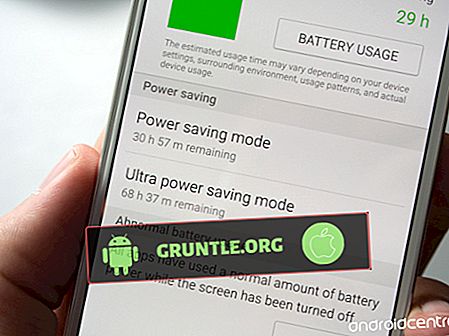L’écran noir de la mort (#BSOD) n’est pas nouveau dans le #Samsung Galaxy S5 (# GalaxyS5) car certains des premiers utilisateurs se sont plaints de leurs appareils qui sont morts subitement quelques semaines après l’avoir acheté. Le fait est que nous avons rencontré beaucoup de problèmes connexes en 2014 lorsque le périphérique a été publié.

Le BSOD est l’un des problèmes les plus redoutés du S5, car beaucoup d’entre eux ont dû se rendre dans un magasin, attendre quelques heures avant de se faire dire que leurs appareils doivent être remplacés. Eh bien, c'est pour les plus chanceux. Ceux qui n'ont pas été aussi chanceux ont fini par avoir un combiné en maçonnerie et n'étaient pas admissibles à un remplacement.
Dans cet article, je vais aborder à nouveau ce problème car nous avons commencé à recevoir des informations selon lesquelles certains propriétaires sont à nouveau hantés par un problème et il semble que cette fois-ci, il s'agit d'un microprogramme, car certains disent que le problème s'est produit après une mise à jour. .
Avant de commencer notre dépannage, pour ceux qui ont d’autres problèmes avec leur Galaxy S5, n’oubliez pas de visiter notre page de dépannage, car nous avons déjà résolu des centaines de problèmes avec ce téléphone depuis 2014. Il y a de fortes chances que nous ayons déjà répondu à votre problème tu dois trouver quelque chose de similaire et utiliser les solutions que nous avons fournies. Si vous avez besoin d'assistance supplémentaire, vous pouvez toujours nous contacter via notre questionnaire sur les problèmes Android.
Dépannage de l'écran noir de la mort Galaxy S5
«L’écran noir de la mort» n’est en réalité qu’une autre description d’un affichage qui ne répond pas. De nombreux utilisateurs ont vu leurs appareils éteints par eux-mêmes, puis ont refusé de revenir en laissant l’écran noir ou blanc.
Il existe différentes variantes à ce problème: écran noir clignotant en bleu, écran noir mais le téléphone diffuse des notifications, écran noir bourdonnant, etc. Ce problème est assez vague et, même si cela indique clairement l’état actuel du téléphone, un peu plus de détails nous aideraient sûrement à résoudre les problèmes en cherchant à déterminer le véritable problème.
Mais assez parlé. Allons à notre dépannage afin que vous sachiez quoi faire au cas où votre Galaxy S5 subirait un écran noir de la mort.
Étape 1: Vérifiez qu'il ne s'agit pas simplement d'un blocage du système ou d'un téléphone gelé
Une panne système survient à tout moment, si bien que le téléphone est souvent gelé et ne répond plus. Ce doit être la première chose à faire car cela peut vous éviter beaucoup de problèmes si c'est vraiment le cas avec votre appareil.
Retirez la batterie et laissez-la reposer pendant 30 secondes. Pendant ce temps, maintenez la touche Marche / Arrêt enfoncée pendant 30 secondes pour effectuer une réinitialisation logicielle. Cette procédure, bien que simple, actualisera la mémoire de votre téléphone. Au bout de 30 secondes, replacez la batterie et le capot arrière et essayez de l'allumer.
Si le téléphone s'allume, le problème est résolu, sinon, vous devez passer à l'étape suivante.
Étape 2: Assurez-vous que la batterie est suffisante pour alimenter votre appareil.
Outre le crash du système, l’autre cause commune de l’écran noir est la batterie déchargée. Vous devez donc ensuite brancher le chargeur et voir si le téléphone se charge. Il devrait afficher l'icône de charge habituelle et allumer le voyant en haut de l'écran. Si aucun de ces signes de charge ne s'affiche, vous devez alors dépanner l'appareil avec un problème de «non-charge» et nous avons déjà des publications à ce sujet:
- Comment résoudre les problèmes de charge du Samsung Galaxy S5 [Guides de dépannage]
- Galaxy Note 5 ne se charge pas correctement, autres problèmes d'alimentation de la batterie
- Le Samsung Galaxy S5 ne se charge pas avec le problème de chargeur d'origine ni avec d'autres problèmes liés à l'alimentation
- Impossible de charger le Samsung Galaxy S5, utilisez le chargeur d'origine et autres problèmes connexes
En plus de la raison évidente, brancher le chargeur vous indiquera immédiatement s'il y a un problème avec le matériel de votre téléphone. S'il refuse de charger, voici ce que je vous suggère de faire:
- Connectez votre appareil à un ordinateur pour voir s'il répond à cela.
- Utilisez un autre chargeur et / ou un autre câble USB pour vérifier plus avant s'il s'agit d'un problème avec le chargeur ou le téléphone.
- Essayez une nouvelle batterie ou une batterie différente dont vous savez qu'elle n'est pas endommagée.
- Vérifiez que votre appareil n'est pas endommagé par l'eau.
Étape 3: démarrez votre appareil en mode sans échec
En supposant que votre Galaxy S5 soit en cours de chargement, mais qu'il reste un écran noir qui ne répond pas, essayez de démarrer votre appareil en mode sans échec pour éliminer le risque que certaines applications causent ce problème. Cette procédure mettra votre appareil en état de diagnostic dans lequel seuls les applications et services pré-installés sont en cours d'exécution.
- Éteignez l'appareil.
- Appuyez sur la touche Power et maintenez-la enfoncée.
- Lorsque «Samsung Galaxy S5» apparaît à l'écran, relâchez le bouton d'alimentation.
- Immédiatement après avoir relâché la touche marche / arrêt, maintenez la touche Volume bas enfoncée.
- Continuez à maintenir la touche Volume bas jusqu'à ce que l'appareil redémarre complètement.
- Le mode sans échec s'affichera dans le coin inférieur gauche de l'écran.
- Relâchez la touche Volume bas lorsque vous voyez le mode sans échec.
Étape 4: démarrez votre appareil en mode de récupération
Si votre Galaxy S5 ne peut pas démarrer en mode sans échec, essayez de le démarrer en mode de récupération. Dans cet état, tout le matériel du téléphone est sous tension, mais l'interface utilisateur d'Android n'est pas chargée. il court sur ses pieds nus.
Pour les problèmes liés au micrologiciel, le périphérique peut toujours être en mesure de démarrer en mode de récupération, mais si le problème concerne le matériel, même un scintillement à l'écran est impossible, en fonction de la gravité du problème.
Si le périphérique répond lorsque vous essayez de l’amorcer en mode de récupération, essayez d’effacer la partition de cache. Voici comment vous démarrez votre téléphone en mode de récupération et comment supprimer le cache système:
- Éteignez l'appareil.
- Appuyez simultanément sur les trois boutons suivants et maintenez-les enfoncés simultanément: touche d'augmentation du volume, touche d'accueil et touche d'alimentation.
- Lorsque le téléphone vibre, relâchez la touche Marche / Arrêt tout en continuant d'appuyer sur la touche d'augmentation du volume et la touche Accueil.
- Lorsque l'écran de récupération du système Android apparaît, relâchez les touches Volume Haut et Accueil.
- Appuyez sur la touche d'augmentation du volume pour mettre en surbrillance l'option «wipe cache partition».
- Appuyez sur la touche Power pour sélectionner.
- Lorsque la partition de cache de nettoyage est terminée, le message «Redémarrer le système maintenant» est mis en surbrillance.
- Appuyez sur la touche d'alimentation pour redémarrer l'appareil.
Si vous avez réussi à effacer la partition de cache et que le téléphone ne démarre toujours pas normalement, suivez les mêmes étapes, mais cette fois-ci, choisissez «effacer les données / réinitialisation d'usine» pour rétablir les paramètres par défaut du téléphone.
Étape 5: envoyez le téléphone en réparation
Ceci est votre dernier recours au cas où votre appareil ne peut toujours pas démarrer ou possède toujours l'écran noir de la mort. Apparemment, à ce stade, vous ne pouvez rien faire de plus pour votre appareil. Tout ce qui va au-delà de votre travail n'est qu'une perte de temps. Vous laissez la technologie gérer le problème pour vous.
CONNECTE-TOI AVEC NOUS
Nous sommes toujours ouverts à vos problèmes, questions et suggestions, alors n'hésitez pas à nous contacter en remplissant ce formulaire. C'est un service gratuit que nous offrons et nous ne vous facturerons pas un centime pour cela. Mais notez bien que nous recevons des centaines de courriels chaque jour et qu’il nous est impossible de répondre à chacun d’eux. Mais soyez assuré que nous lisons tous les messages que nous recevons. Pour ceux que nous avons aidés, veuillez faire passer le message en partageant nos publications avec vos amis ou simplement en aimant notre page Facebook et Google+ ou suivez-nous sur Twitter.

![Guide d'installation du courrier électronique Apple iPhone 8: comment ajouter des comptes de messagerie à Mail sur votre nouvel iPhone 8 [Didacticiels]](https://cdn.gruntle.org/files/4837/4837-min.jpg)
![Comment réparer un iPhone 7 Plus coincé sur un écran noir mortel [Guide de dépannage]](https://cdn.gruntle.org/files/4838/4838-min.jpg)
![Comment réparer une application YouTube qui se bloque ou ne fonctionne pas correctement sur votre Apple iPhone XR [Guide de dépannage]](https://cdn.gruntle.org/files/4850/4850-min.jpg)